アップデート後、MiracastがWindows11/10で動作しない
Windows 11/10を新しいビルドまたはバージョンに更新またはアップグレードした後、デバイスにキャストできないなど、Miracastが機能しなくなったことに気付いた場合は、この投稿に示されている解決策を試して、問題。
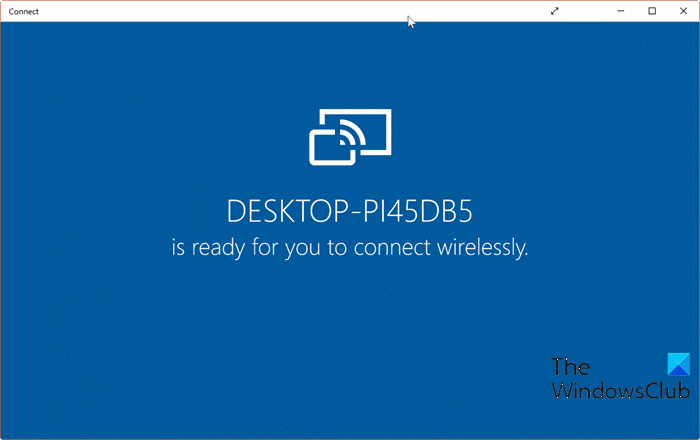
アップデート後にMiracastが機能しない
この問題に直面した場合は、以下の推奨ソリューションを試して、それが問題の解決に役立つかどうかを確認できます。
- ネットワークアダプタのトラブルシューティングを実行する
- デバイスドライバーを更新する
- (Ensure)重要なサービスが実行されていることを確認します
- ネットワーク検出を有効にする
- メディアストリーミングをオンにする
リストされた各ソリューションに関連するプロセスの説明を見てみましょう。
1]ネットワークアダプタのトラブルシューティングを実行する(Run Network Adapter Troubleshooter)
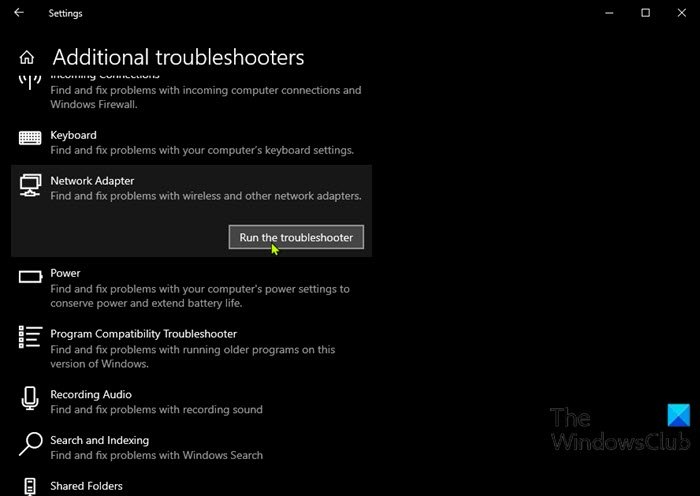
このソリューションでは、ネットワークアダプターのトラブルシューティングを実行し、問題が解決するかどうかを確認する必要があります。そうでない場合は、次の解決策を試してください。
2]デバイスドライバーを更新する
この問題は、古いネットワークカードドライバが原因である可能性もあります。この場合、 デバイスマネージャーを使用してドライバーを手動で更新するか(update your drivers manually via the Device Manager)、WindowsUpdateの[オプションの更新](get the driver updates on the Optional Updates)セクションでドライバーの更新を取得でき ます。
ネットワーク(Network)アダプタの製造元のWebサイトから最新バージョンのドライバをダウンロード(download the latest version of the driver)することもできます。
3]重要なサービス(Services)が実行されていることを確認します
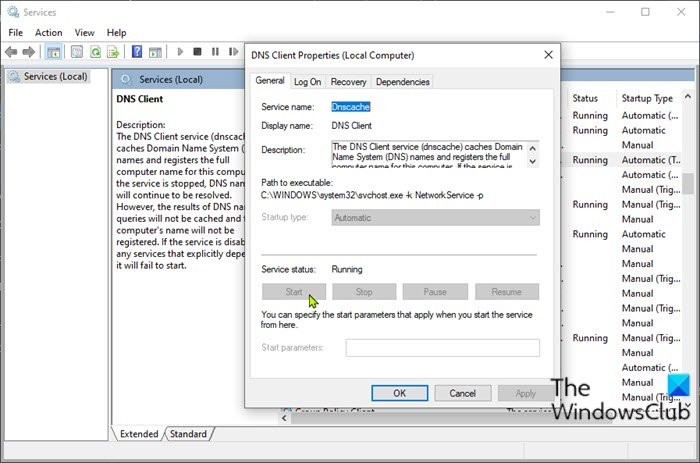
- Windows key + Rを押して、[実行]ダイアログを呼び出します。
- [実行]ダイアログボックスで、services.mscと入力し、Enterキーを押して[サービス]を開きます(open Services)。
- [サービス](Services)ウィンドウで、下のサービスをスクロールして見つけます。
- DNSクライアント
- 関数検出リソースの公開(Discovery Resource Publication)
- SSDPディスカバリー
- UPnPデバイスホスト
- これらのサービスのいずれかが実行されていない場合は、それらを1つずつダブルクリックし、[サービスステータス(Service status)]セクションの下にある[スタート(Start)]ボタンをクリックします。
- サービスコンソールを終了します。
デバイスにキャストできるかどうかを確認します。問題が解決しない場合は、次の解決策を試してください。
4]ネットワーク検出を有効にする
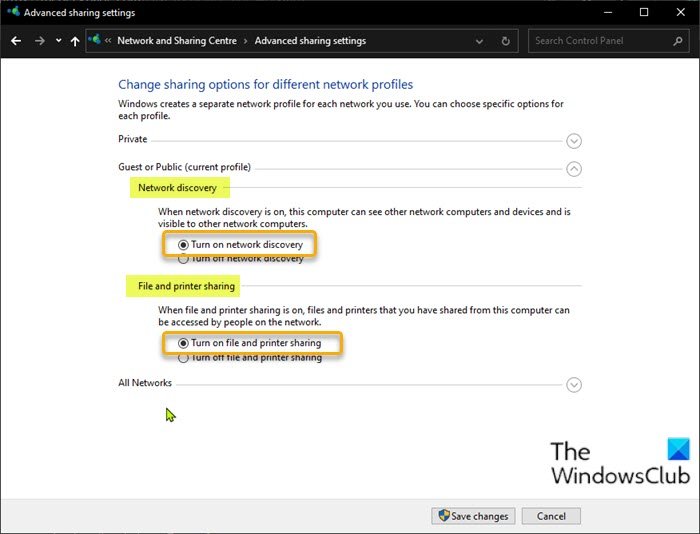
デバイスにキャストできるようにするには、Windows10コンピューターでネットワーク共有機能を有効にする必要があります。コンピューターでネットワーク検出が有効(Network Discovery is enabled)になっているかどうかを確認できます。また、ファイルとプリンターの共有を有効にします(enable File and printer sharing)。
5]メディアストリーミングをオンにします
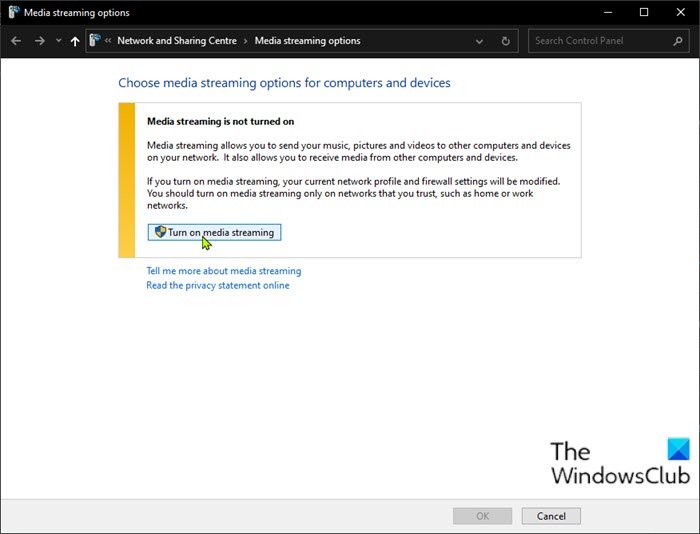
Windows 10デバイスでメディアストリーミングをオンにするには、次の手順を実行します。
- キーボードのWindowsキー(Windows key)を押します。
- 検索バーに「メディアストリーミングオプション」と入力します。(Media Streaming Options)
- 結果から選択します。
- 開いたウィンドウで、[メディアストリーミングをオン(Turn on media streaming)にする]をクリックします。
- [ OK]をクリックします。
これで、デバイスに再度キャストできるようになります。
お役に立てれば!
関連記事(Related post):お使いのPCはMiracastをサポートしていません–Windowsエラー(Your PC doesn’t support Miracast – Windows error)
Related posts
Charmap and Eudcedit Windows 10の組み込みツールの使い方
Windows 10の有効化方法またはDisable Archive Apps feature
どのようにNetwork Driveをマッピングするか、Windows 11/10にFTP Driveを追加します
Windows 11/10でNews and Interests Feed Languageを変更する方法
Fast Startupとは何ですか、それを有効または無効にする方法Windows 10
Windows Feature Experience Pack Windows 10は何ですか?
Windows 10のNews and InterestsでInformation Cardsを表示または非表示にします
Windows 10のLocation設定を変更する方法
Windows 11/10のMount and Unmount ISO fileの方法
Windows 10のChkDsk Command Line Options、Switches、Parameters
Windows 10でWinSxS Folderを説明しました
Telnetとは何ですか? Windows 10でTelnetを有効にする方法?
Delete Temporary Files Windows 10にDisk Cleanup Toolを使用して
Windows 11/10で予約済みStorageを有効または無効にする方法
Apps for AppsのICC Profilesを使用する方法Windows 10
Windows 11/10にSystem Recovery Driveを作成する方法
Mirrored VolumeをWindows 11/10に作成する方法
Windows 10のNews and Interestsでトピックを追加または削除する方法
Windows 10のaccess and use Advanced Startup optionsの方法
Windows 10でPerformance Monitorを使う方法
